电脑摄像头usb Win10如何打开外置USB摄像头
在如今数字化的时代,电脑摄像头已经成为我们日常生活中不可或缺的一部分,有些用户可能会遇到一个问题,那就是如何在Windows 10系统中打开外置的USB摄像头。USB摄像头作为一种常见的外设,能够轻松连接到电脑上,为用户提供高清晰度的图像和视频。在本文中我们将探讨如何在Win10系统中打开外置的USB摄像头,以便用户能够充分利用它们的功能。无论是进行视频通话、视频会议还是网络直播,这些方法都将帮助您轻松打开外置USB摄像头,享受高质量的视觉体验。
步骤如下:
1.首先查看一下相机权限有没有开启。“win+i”快捷键打开设置窗口,这时候我们就可以看到隐私下方的相机了。点击它。

2.左侧栏找到相机,右侧我们就可以看到此设备的相机的访问权限已关闭,点击更改。
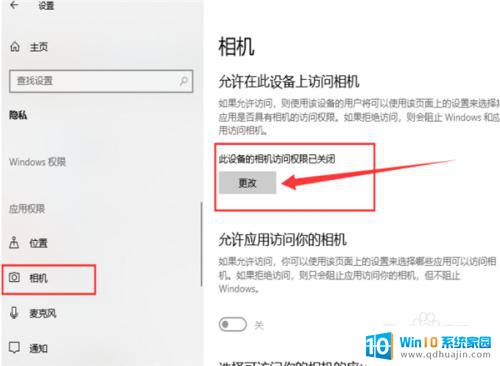
3.选择开启即可,下面就可以打开摄像头啦。
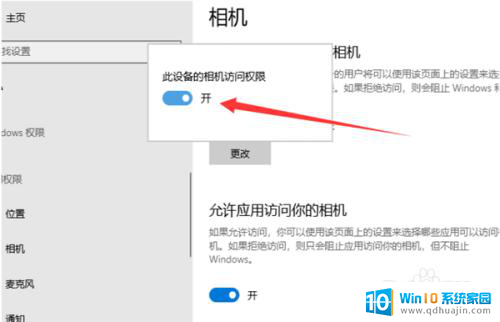
4.在小娜搜索框中输入相机,点击一下即可打开电脑摄像头。我们还可以右击将相机应用固定到开始屏幕或者任务栏。
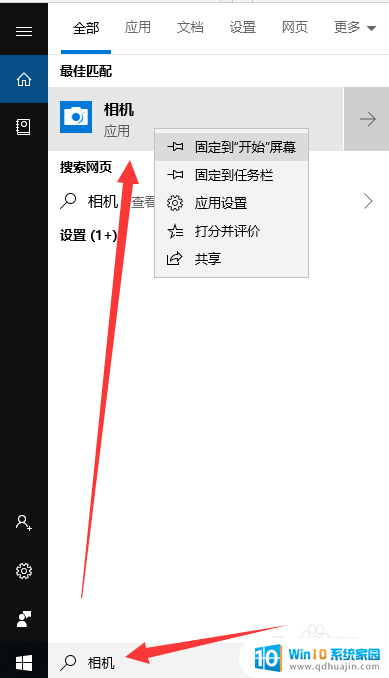
5.如果安装了摄像头还是不显示,最可能就是没有安装驱动。将摄像头驱动安装好一般就能正常使用了。
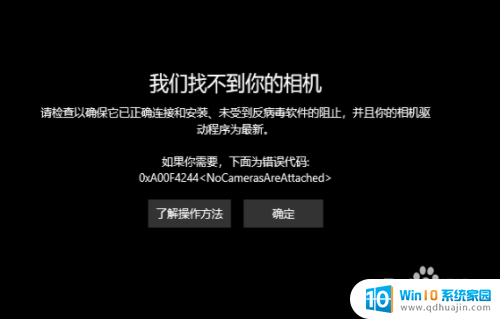
6.安装驱动的方法是右击此电脑,选择管理→点击左侧的设备管理器→展开图像设备→右击设备名→选择更新驱动程序软件。
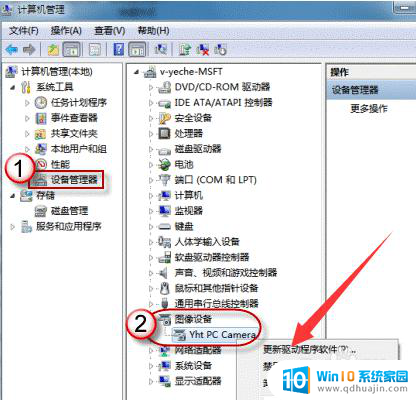
7.再选择自动搜索更新驱动程序,等待更新完成即可。
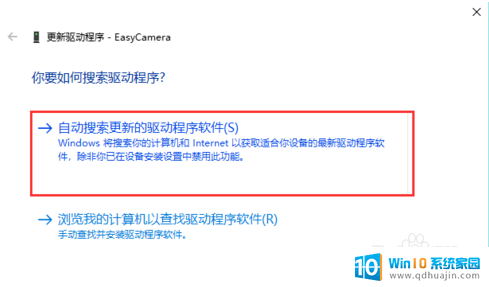
以上就是电脑摄像头USB的全部内容,如果有任何不清楚的地方,您可以参考以上小编的步骤进行操作,希望对大家有所帮助。





